"Nogen optog en video og brændte den til en dvd i .wlmp-formatet. Hvorfor kan jeg ikke se denne DVD på min pc? Hvilken afspiller skal jeg downloade for at afspille en .wlmp-fil? Skal jeg konvertere denne filtype til noget andet? Hvis ja, hvad og hvordan gør jeg det?" MarkLevy stille dette spørgsmål i Microsoft Community.
Nogle gange vil du måske se en WLMP-fil på din computer, men den kan ikke afspilles direkte. Du skal konverter WLMP til andre formater som MP4 for at åbne den i en medieafspiller. Men hvordan kan du gøre det? Denne artikel vil introducere dig til tre metoder til at realisere det.
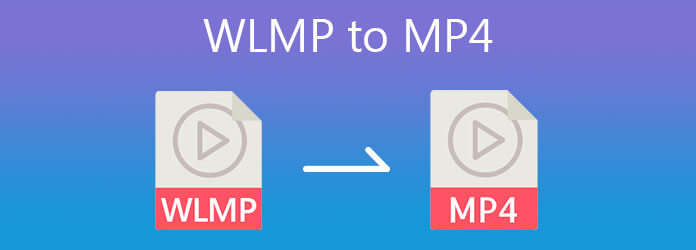
Del 1. Hvad er en WLMP-fil, og hvorfor konvertere WLMP til MP4
WLMP-filer (Windows Live Movie Project) er projektfiler, der normalt oprettes af Microsofts Windows Live Movie Maker, som giver dig mulighed for at oprette og redigere film og dias. Når projektet er færdigt, kan WLMP-filerne gemmes som andre videoformater som WMV, MP4 osv. Men filerne ville bruge .wlmp-udvidelsen under processen, og de kan kun åbnes i Windows Live Movie Maker. Teknisk set er WLMP således ikke et videoformat. Den optager stien og links til mediefilerne, inklusive videoer, musik, fotos og specialeffekter, den indeholder. Den eneste måde at åbne WLMP-filer på er at bruge Windows Live Movie Maker. Det er derfor, du skal ændre WLMP til MP4-filer, før du kan se dem.
Del 2. Konverter WLMP til MP4 med perfekt kvalitet
Du kan direkte bruge Windows Live Movie Maker til at konvertere WLMP-filer til MP4-format. Du skal blot vælge MP4 som outputformat, når du eksporterer filen. Dette er den perfekte metode til at realisere WLMP til MP4-konvertering uden tab af kvalitet.
Trin 1.Åbn først Windows Live Movie Maker og tilføj din WLMP-fil. Bare gå til Fil menuen og klik på Åbn projekt knappen, og vælg derefter den ønskede WLMP-fil i filstifindervinduet.
Trin 2.Efter at have åbnet WLMP-filen, kan du gå til Fil menuen og klik på Gem film knap. Vælg derefter Til computer mulighed. Nu kan du ændre navnet og formatet på den. Vælg MPEG-4 i feltet, og klik derefter på Gemme knap.
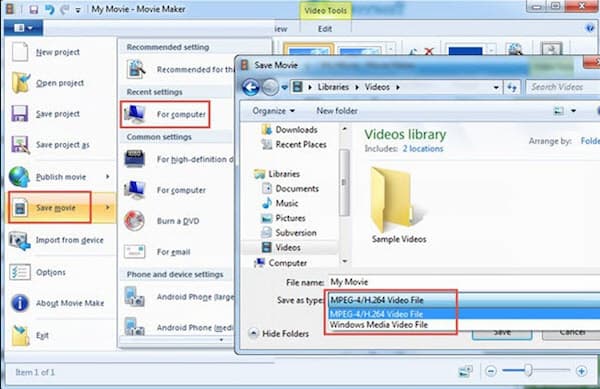
Selvom denne metode er nem, kræver det Windows Live Movie Maker at realisere WLMP til MP4-konverteringen. I tilfælde af at du ikke har en Windows Live Movie Maker, især når du bruger en Mac, skal du bruge andre metoder til at konvertere WLMP til MP4.
Del 3. Sådan konverteres WLMP til MP4 online gratis
Blu-ray Master Gratis online videokonverter er et webbaseret WLMP til MP4-konverteringsværktøj, du kan bruge til at konvertere WLMP til MP4 online, hvilket betyder, at du ikke behøver at downloade noget program. Den konverterer WLMP til MP4 med god kvalitet, og dens velorganiserede og intuitive grænseflade gør det muligt for dig at afslutte hele processen uden problemer.
Nøglefunktioner
- Konverterer WLMP til MP4 uden nogen størrelses- eller opløsningsbegrænsning.
- Understøtter konvertering af flere WLPM-filer til MP4 i en batch.
- Indeholder forskellige eksportformater, herunder MP4, MOV, M4V, FLV, WMV osv.
- Tolerer enhver størrelse, opløsning og andre konfigurationer af den importerede video.
Trin til at konvertere WLMP til MP4 online gratis
Trin 1.Klik https://www.bluraycopys.com/free-online-video-converter/ at besøge hjemmesiden for Gratis online videokonverter. I midten af websiden skal du klikke på Start Free Converter knap. Derefter kan du klikke på knappen Tilføj fil og uploade WLMP-filen.

Trin 2.For at konvertere WLMP til MP4 skal du blot klikke på MP4 i bunden af grænsefladen. Klik derefter på Konvertere knappen for at starte konverteringen fra WLMP til MP4.

Trin 3.Når konverteringen er færdig, kan du se bekræftelsesmeddelelsen. For direkte at gå til stien til den eksporterede MP4-fil, kan du klikke på Folder ikonet på grænsefladen.
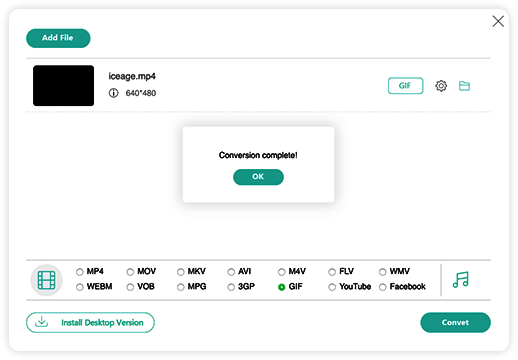
Del 4. En WLMP-til-MP4-metode til både Windows og Mac
Da Windows Live Movie Maker kun er tilgængelig på Windows, har vi her fundet et program til dig, der gør WLMP til MP4 på både Windows og Mac. Det vil sige at bruge Blu-ray Master Video Converter Ultimate. Dens alsidige konverterings- og redigeringsfunktioner giver dig mulighed for at konvertere WLMP til MP4 mere fleksibelt og endda med højere billedkvalitet.
Nøglefunktioner
- Konverter WLMP-filer til MP4 uden at miste nogen billedkvalitet.
- Afslut WLMP – MP4-konverteringen og andre operationer 70x hurtigere.
- Konverter WLMP til MP4 og ethvert andet videoformat, du kan forestille dig.
- Brug videoforstærkeren til at opskalere kvaliteten af dine videoer.
Gratis download
Til Windows
Sikker download
Gratis download
til macOS
Sikker download
Trin 1.Gratis download, installer og start Video Converter Ultimate. Derefter kan du importere dine videoer ved hjælp af Tilføj filer knappen øverst til venstre i grænsefladen.
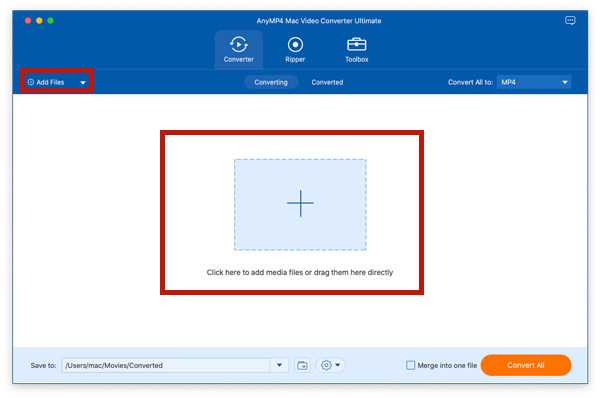
Trin 2.Derefter kan du vælge outputformatet. Klik på Konverter alle til ramme at vælge. For at konvertere WLMP til MP4 skal du blot vælge MP4 i menuen.
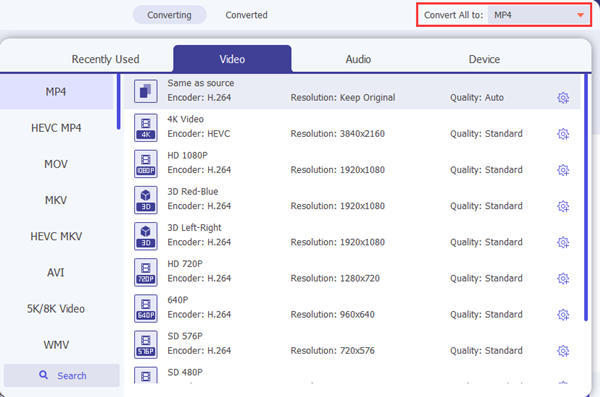
Trin 3.Du kan også klippe eller rotere WLMP-filerne. Klik på Skære eller Redigere ikon for trimnings- og redigeringsfunktionerne.
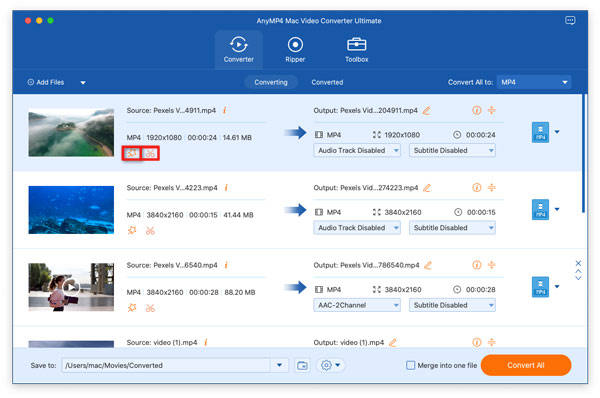
Trin 4.For at begynde at konvertere WLMP-filerne til MP4-format, kan du klikke på Konverter alle knappen nederst til højre på grænsefladen. Når konverteringen er færdig, kan du finde MP4-filen i den mappe, du indstiller i bunden af grænsefladen.

Du kan være interesseret i: Sådan udpakkes lydfiler fra MP4.
Del 5. Ofte stillede spørgsmål om konvertering af WLMP til MP4
-
Kan jeg åbne WLMP-filer på min iPhone?
Nej, det kan du ikke. Det er umuligt at åbne dem på din iPhone. WLMP-filer kan kun åbnes i Windows Live Movie Maker. For at afspille det på iPhone skal du først konvertere WLMP-filer til MP4 eller andre formater som WMV, FLV osv. Derefter kan du åbne dem på en mobilenhed med en medieafspiller-app.
-
Hvordan konverterer jeg WLMP-filer til YouTube?
YouTube understøtter flere videoformater, herunder MP4, AVI, MKV, MOV, FLV, OGG osv. Du kan konvertere WLMP-filer til et hvilket som helst af disse formater ved hjælp af Video Converter Ultimate introduceret i Del 4. Derefter kan du uploade de eksporterede videoer direkte til YouTube.
-
Hvilken medieafspiller kan afspille WLMP-videoer?
Ingen sådan en medieafspiller kan afspille WLMP-filer. En WLMP-fil er faktisk en projektfil i stedet for en videofil og kan kun åbnes og redigeres i Windows Live Movie Maker, et videoredigeringsprogram, ikke en medie afspiller.
Afslutter
Denne artikel introducerede tre effektive metoder til konvertere WLMP-filer til MP4. En WLMP-fil er en projektfil produceret af Windows Live Movie Maker og kan kun ses og redigeres af Windows Live Movie Maker. Den hurtigste metode er at bruge Gratis online videokonverter. Det hjælper dig konverter WLMP til MP4 uden at downloade et program. Hvis du både vil redigere og konvertere WLMP-filer, kan du bruge Windows Live Movie Maker. Også, Video Converter Ultimate kan fungere for dig som et alternativ til Windows Live Movie Maker. Mød en forhindring i din vej til WLMP-MP4? Efterlad os en kommentar og lad os klare det for dig!
Mere fra Blu-ray Master

